时间轴和逐帧动画
- 格式:ppt
- 大小:245.00 KB
- 文档页数:8

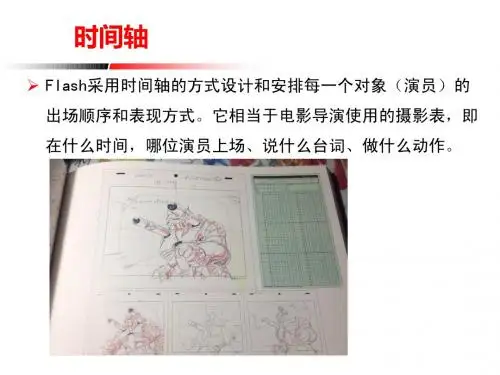
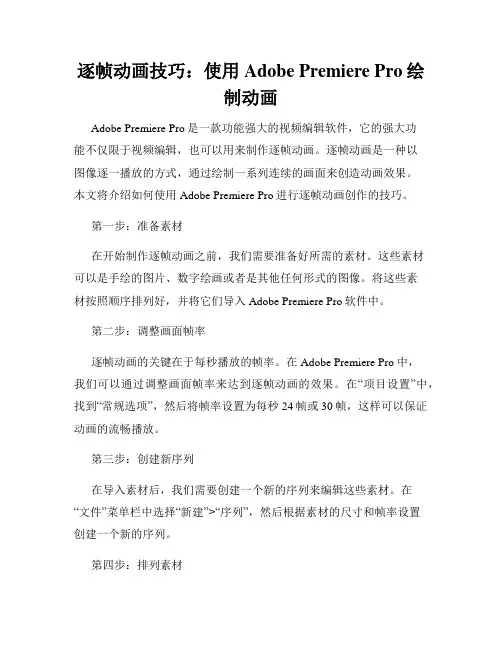
逐帧动画技巧:使用Adobe Premiere Pro绘制动画Adobe Premiere Pro是一款功能强大的视频编辑软件,它的强大功能不仅限于视频编辑,也可以用来制作逐帧动画。
逐帧动画是一种以图像逐一播放的方式,通过绘制一系列连续的画面来创造动画效果。
本文将介绍如何使用Adobe Premiere Pro进行逐帧动画创作的技巧。
第一步:准备素材在开始制作逐帧动画之前,我们需要准备好所需的素材。
这些素材可以是手绘的图片、数字绘画或者是其他任何形式的图像。
将这些素材按照顺序排列好,并将它们导入Adobe Premiere Pro软件中。
第二步:调整画面帧率逐帧动画的关键在于每秒播放的帧率。
在Adobe Premiere Pro中,我们可以通过调整画面帧率来达到逐帧动画的效果。
在“项目设置”中,找到“常规选项”,然后将帧率设置为每秒24帧或30帧,这样可以保证动画的流畅播放。
第三步:创建新序列在导入素材后,我们需要创建一个新的序列来编辑这些素材。
在“文件”菜单栏中选择“新建”>“序列”,然后根据素材的尺寸和帧率设置创建一个新的序列。
第四步:排列素材在创建了新的序列后,我们可以将导入的素材拖放到时间轴界面上,按照顺序排列好。
可以使用剪刀工具来调整每个素材的持续时间,确保每个画面的播放时间合适。
第五步:添加过渡效果为了使逐帧动画更加平滑过渡,我们可以在相邻帧之间添加过渡效果。
在Adobe Premiere Pro的效果面板中,找到过渡效果,可以选择一些常用的过渡效果,例如淡入淡出、闪烁等。
将这些过渡效果应用到每个素材的开头和结尾,使画面在切换时更加自然流畅。
第六步:调整细节调整逐帧动画的细节是非常重要的。
可以使用Adobe Premiere Pro的调色板进行调整,增加对比度、饱和度等,使画面更加生动有趣。
同时,还可以添加音频效果,如背景音乐或声音效果,以增强动画的表现力。
第七步:导出动画完成逐帧动画后,我们需要将其导出为视频文件。
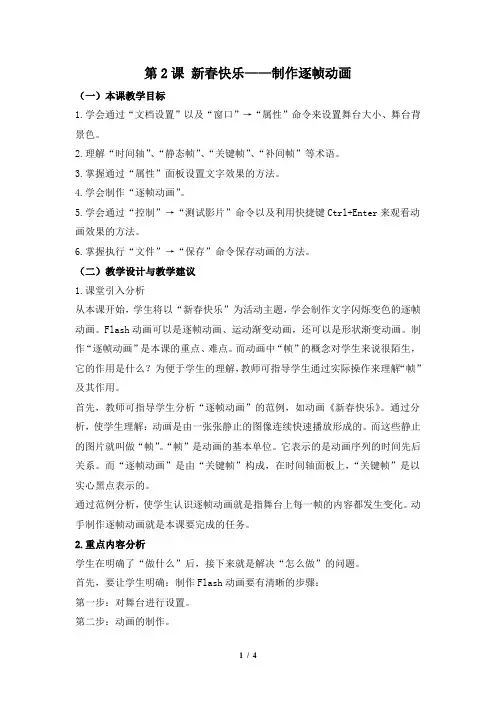
第2课新春快乐——制作逐帧动画(一)本课教学目标1.学会通过“文档设置”以及“窗口”→“属性”命令来设置舞台大小、舞台背景色。
2.理解“时间轴”、“静态帧”、“关键帧”、“补间帧”等术语。
3.掌握通过“属性”面板设置文字效果的方法。
4.学会制作“逐帧动画”。
5.学会通过“控制”→“测试影片”命令以及利用快捷键Ctrl+Enter来观看动画效果的方法。
6.掌握执行“文件”→“保存”命令保存动画的方法。
(二)教学设计与教学建议1.课堂引入分析从本课开始,学生将以“新春快乐”为活动主题,学会制作文字闪烁变色的逐帧动画。
Flash动画可以是逐帧动画、运动渐变动画,还可以是形状渐变动画。
制作“逐帧动画”是本课的重点、难点。
而动画中“帧”的概念对学生来说很陌生,它的作用是什么?为便于学生的理解,教师可指导学生通过实际操作来理解“帧”及其作用。
首先,教师可指导学生分析“逐帧动画”的范例,如动画《新春快乐》。
通过分析,使学生理解:动画是由一张张静止的图像连续快速播放形成的。
而这些静止的图片就叫做“帧”。
“帧”是动画的基本单位。
它表示的是动画序列的时间先后关系。
而“逐帧动画”是由“关键帧”构成,在时间轴面板上,“关键帧”是以实心黑点表示的。
通过范例分析,使学生认识逐帧动画就是指舞台上每一帧的内容都发生变化。
动手制作逐帧动画就是本课要完成的任务。
2.重点内容分析学生在明确了“做什么”后,接下来就是解决“怎么做”的问题。
首先,要让学生明确:制作Flash动画要有清晰的步骤:第一步:对舞台进行设置。
第二步:动画的制作。
第三步:动画的保存。
(1)对舞台进行设置以制作动画《新春快乐》为例,怎样对舞台进行设置?教师可指导学生按照教材中的操作提示实现舞台的设置,也可以通过直观演示教学的方法指导学生完成任务。
由于学生初次学习对舞台的设置,所以,无论采取何种教学方法,都应该使学生掌握:设置舞台的大小;设置舞台背景色;设置每秒钟播放的帧数。
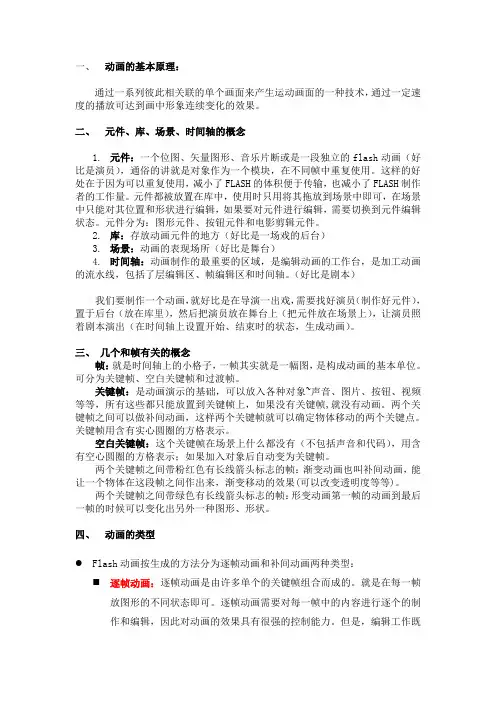
一、动画的基本原理:通过一系列彼此相关联的单个画面来产生运动画面的一种技术,通过一定速度的播放可达到画中形象连续变化的效果。
二、元件、库、场景、时间轴的概念1.元件:一个位图、矢量图形、音乐片断或是一段独立的flash动画(好比是演员),通俗的讲就是对象作为一个模块,在不同帧中重复使用。
这样的好处在于因为可以重复使用,减小了FLASH的体积便于传输,也减小了FLASH制作者的工作量。
元件都被放置在库中,使用时只用将其拖放到场景中即可,在场景中只能对其位置和形状进行编辑,如果要对元件进行编辑,需要切换到元件编辑状态。
元件分为:图形元件、按钮元件和电影剪辑元件。
2.库:存放动画元件的地方(好比是一场戏的后台)3.场景:动画的表现场所(好比是舞台)4.时间轴:动画制作的最重要的区域,是编辑动画的工作台,是加工动画的流水线,包括了层编辑区、帧编辑区和时间轴。
(好比是剧本)我们要制作一个动画,就好比是在导演一出戏,需要找好演员(制作好元件),置于后台(放在库里),然后把演员放在舞台上(把元件放在场景上),让演员照着剧本演出(在时间轴上设置开始、结束时的状态,生成动画)。
三、几个和帧有关的概念帧:就是时间轴上的小格子,一帧其实就是一幅图,是构成动画的基本单位。
可分为关键帧、空白关键帧和过渡帧。
关键帧:是动画演示的基础,可以放入各种对象~声音、图片、按钮、视频等等,所有这些都只能放置到关键帧上,如果没有关键帧,就没有动画。
两个关键帧之间可以做补间动画,这样两个关键帧就可以确定物体移动的两个关键点。
关键帧用含有实心圆圈的方格表示。
空白关键帧:这个关键帧在场景上什么都没有(不包括声音和代码),用含有空心圆圈的方格表示;如果加入对象后自动变为关键帧。
两个关键帧之间带粉红色有长线箭头标志的帧:渐变动画也叫补间动画,能让一个物体在这段帧之间作出来,渐变移动的效果(可以改变透明度等等)。
两个关键帧之间带绿色有长线箭头标志的帧:形变动画第一帧的动画到最后一帧的时候可以变化出另外一种图形、形状。
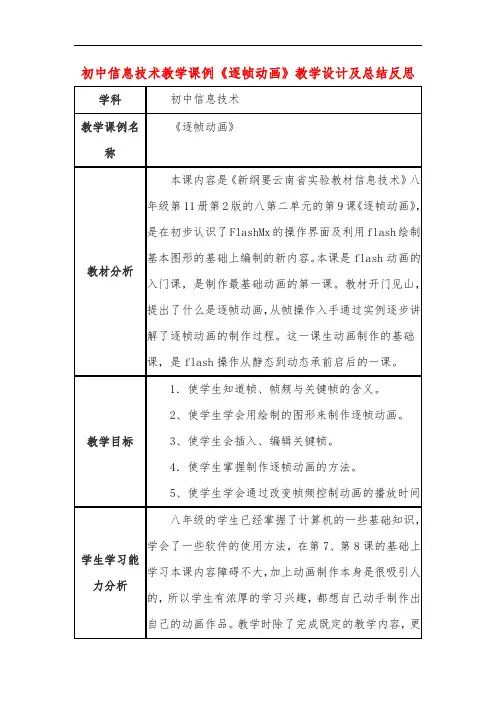
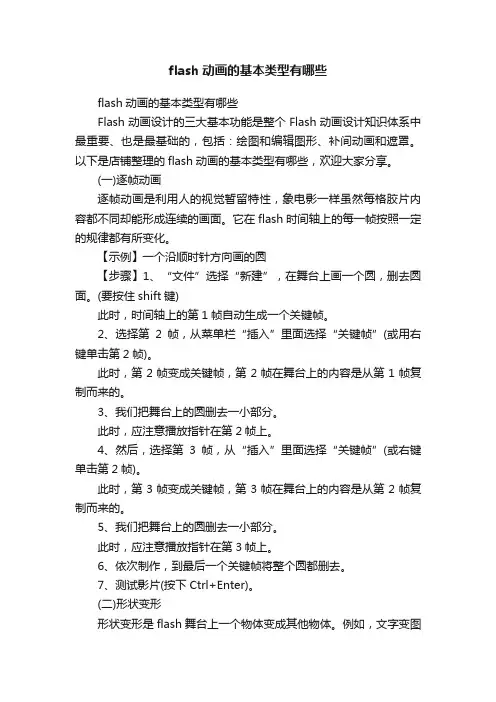
flash动画的基本类型有哪些flash动画的基本类型有哪些Flash动画设计的三大基本功能是整个Flash动画设计知识体系中最重要、也是最基础的,包括:绘图和编辑图形、补间动画和遮罩。
以下是店铺整理的flash动画的基本类型有哪些,欢迎大家分享。
(一)逐帧动画逐帧动画是利用人的视觉暂留特性,象电影一样虽然每格胶片内容都不同却能形成连续的画面。
它在flash时间轴上的每一帧按照一定的规律都有所变化。
【示例】一个沿顺时针方向画的圆【步骤】1、“文件”选择“新建”,在舞台上画一个圆,删去圆面。
(要按住shift键)此时,时间轴上的第1帧自动生成一个关键帧。
2、选择第2帧,从菜单栏“插入”里面选择“关键帧”(或用右键单击第2帧)。
此时,第2帧变成关键帧,第2帧在舞台上的内容是从第1帧复制而来的。
3、我们把舞台上的圆删去一小部分。
此时,应注意播放指针在第2帧上。
4、然后,选择第3帧,从“插入”里面选择“关键帧”(或右键单击第2帧)。
此时,第3帧变成关键帧,第3帧在舞台上的内容是从第2帧复制而来的。
5、我们把舞台上的圆删去一小部分。
此时,应注意播放指针在第3帧上。
6、依次制作,到最后一个关键帧将整个圆都删去。
7、测试影片(按下Ctrl+Enter)。
(二)形状变形形状变形是flash舞台上一个物体变成其他物体。
例如,文字变图形、方形变圆形等。
【示例】“美”字变成圆形的动画【步骤】1、新建文件,在舞台上选择工具栏上的图标“A”,写一个“美”字,在属性栏中可以调整字体、字号、颜色等。
2、用黑箭头选中文字,然后从菜单栏“修改”中选择“分解组件”(或按Ctrl+B),将文字打散。
此时,文字变成图形,不能在做为文字进行编辑。
3、将时间轴上第20帧选中,从菜单栏“插入”中选择“白色关键帧”。
此时,播放指针移到第20帧,第20帧虽然也是关键帧,并没有将第1帧舞台上的内容复制过来。
4、我们在舞台上画一个圆,删去圆框。
5、在时间轴上选中第1帧,在窗口下方的属性栏中将“中间”的类型改变成“形状”。
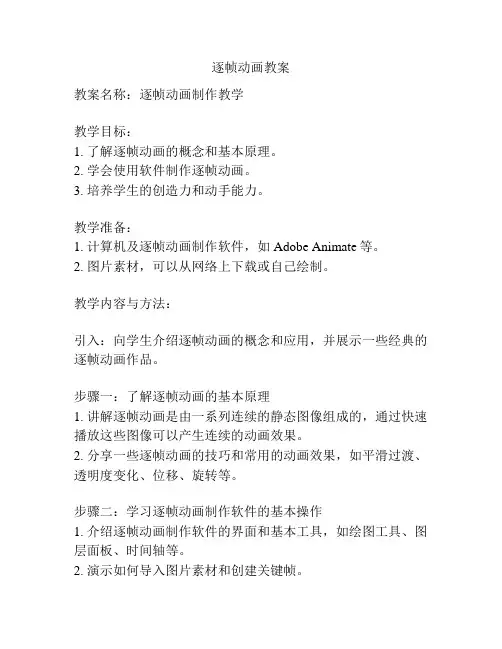
逐帧动画教案教案名称:逐帧动画制作教学教学目标:1. 了解逐帧动画的概念和基本原理。
2. 学会使用软件制作逐帧动画。
3. 培养学生的创造力和动手能力。
教学准备:1. 计算机及逐帧动画制作软件,如Adobe Animate等。
2. 图片素材,可以从网络上下载或自己绘制。
教学内容与方法:引入:向学生介绍逐帧动画的概念和应用,并展示一些经典的逐帧动画作品。
步骤一:了解逐帧动画的基本原理1. 讲解逐帧动画是由一系列连续的静态图像组成的,通过快速播放这些图像可以产生连续的动画效果。
2. 分享一些逐帧动画的技巧和常用的动画效果,如平滑过渡、透明度变化、位移、旋转等。
步骤二:学习逐帧动画制作软件的基本操作1. 介绍逐帧动画制作软件的界面和基本工具,如绘图工具、图层面板、时间轴等。
2. 演示如何导入图片素材和创建关键帧。
3. 演示如何在时间轴上设置关键帧之间的过渡效果。
步骤三:制作简单的逐帧动画1. 让学生选取一个简单的动画场景,如一个小人走路、一朵花绽放等。
2. 学生用软件绘制或导入适当的图片素材,并创建逐帧动画的关键帧。
3. 引导学生从第一帧开始,逐步修改每一帧的图像,使其形成连续的动画效果。
4. 学生可以尝试添加一些特效和音频素材,使动画更加生动。
步骤四:分享和评价1. 学生完成逐帧动画制作后,可以在班内进行展示和分享。
2. 其他学生和教师对作品进行评价,给予建议和鼓励。
作业:要求学生继续制作更复杂的逐帧动画,如人物动作、物体变形等,并提交作品和制作过程的简要报告。
拓展活动:1. 学生可以尝试使用不同的软件和工具制作逐帧动画,比较它们的优缺点。
2. 鼓励学生观看和分析其他逐帧动画作品,学习他人的创作技巧并尝试应用到自己的作品中。
评估方式:1. 通过学生的作品和报告,评估其对逐帧动画制作原理和技术的理解和运用能力。
2. 参与度和展示时的表现也可以作为评估指标之一。
教学反思:在教学过程中应注意学生的实际情况,根据学生的水平和兴趣合理调整教学内容和难度,在激发学生创造力的同时培养其动手能力和团队合作精神。
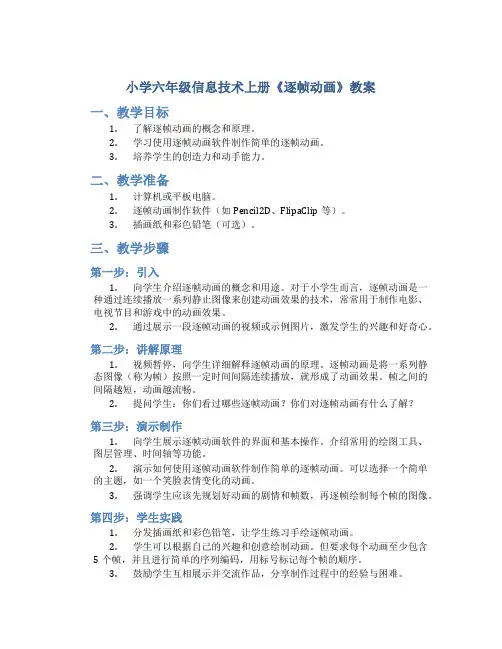
小学六年级信息技术上册《逐帧动画》教案一、教学目标1.了解逐帧动画的概念和原理。
2.学习使用逐帧动画软件制作简单的逐帧动画。
3.培养学生的创造力和动手能力。
二、教学准备1.计算机或平板电脑。
2.逐帧动画制作软件(如Pencil2D、FlipaClip等)。
3.插画纸和彩色铅笔(可选)。
三、教学步骤第一步:引入1.向学生介绍逐帧动画的概念和用途。
对于小学生而言,逐帧动画是一种通过连续播放一系列静止图像来创建动画效果的技术,常常用于制作电影、电视节目和游戏中的动画效果。
2.通过展示一段逐帧动画的视频或示例图片,激发学生的兴趣和好奇心。
第二步:讲解原理1.视频暂停,向学生详细解释逐帧动画的原理。
逐帧动画是将一系列静态图像(称为帧)按照一定时间间隔连续播放,就形成了动画效果。
帧之间的间隔越短,动画越流畅。
2.提问学生:你们看过哪些逐帧动画?你们对逐帧动画有什么了解?第三步:演示制作1.向学生展示逐帧动画软件的界面和基本操作。
介绍常用的绘图工具、图层管理、时间轴等功能。
2.演示如何使用逐帧动画软件制作简单的逐帧动画。
可以选择一个简单的主题,如一个笑脸表情变化的动画。
3.强调学生应该先规划好动画的剧情和帧数,再逐帧绘制每个帧的图像。
第四步:学生实践1.分发插画纸和彩色铅笔,让学生练习手绘逐帧动画。
2.学生可以根据自己的兴趣和创意绘制动画。
但要求每个动画至少包含5个帧,并且进行简单的序列编码,用标号标记每个帧的顺序。
3.鼓励学生互相展示并交流作品,分享制作过程中的经验与困难。
第五步:总结和展示1.邀请学生总结逐帧动画的制作过程和注意事项。
2.部分学生展示他们的手绘或软件制作的逐帧动画作品。
3.教师与学生共同评价和讨论作品,鼓励学生对自己和他人的作品给出建设性的意见和反馈。
四、教学延伸1.鼓励学生尝试使用不同的逐帧动画软件,并尝试制作更复杂的动画效果。
2.引导学生探索逐帧动画在不同领域的应用,如游戏设计、电影制作等。
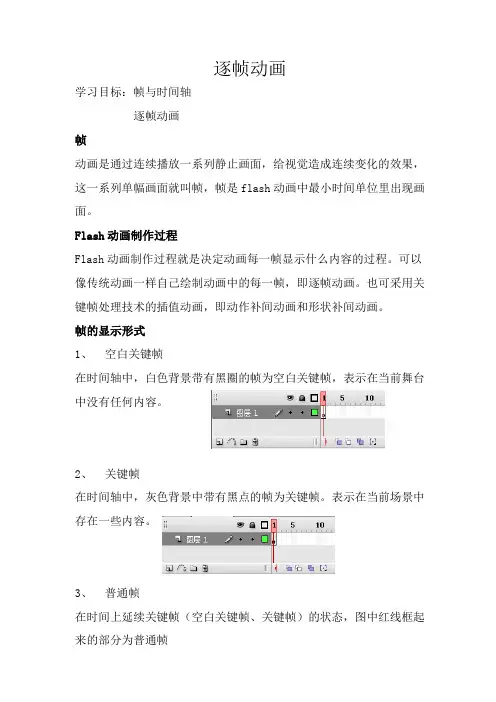
逐帧动画学习目标:帧与时间轴逐帧动画帧动画是通过连续播放一系列静止画面,给视觉造成连续变化的效果,这一系列单幅画面就叫帧,帧是flash动画中最小时间单位里出现画面。
Flash动画制作过程Flash动画制作过程就是决定动画每一帧显示什么内容的过程。
可以像传统动画一样自己绘制动画中的每一帧,即逐帧动画。
也可采用关键帧处理技术的插值动画,即动作补间动画和形状补间动画。
帧的显示形式1、空白关键帧在时间轴中,白色背景带有黑圈的帧为空白关键帧,表示在当前舞台中没有任何内容。
2、关键帧在时间轴中,灰色背景中带有黑点的帧为关键帧。
表示在当前场景中存在一些内容。
3、普通帧在时间上延续关键帧(空白关键帧、关键帧)的状态,图中红线框起来的部分为普通帧4、 动作补间帧在时间轴上,带有黑色圆点的第一关键帧和最后一关键帧,中间蓝色背景带有黑色箭头的帧为动作补间帧。
5、 形状补间帧在时间轴上,带有黑色圆点的第一关键帧和最后一关键帧,中间绿色背景带有黑色箭头的帧为动作补间帧。
时间轴面板图层名称 时间轴标尺 帧显示区逐帧动画每一帧都是关键帧,整个动画是通过关键帧的不断变化产生的,不依靠flash的运算。
实例1:手写字逐帧动画知识提要●创建逐帧动画●矩形工具、选定工具及文本工具的使用●不透明度alpha●舞台设置●学习制作图形元件制作步骤一、设置舞台舞台宽:400,高:400,舞台为绿颜色步骤:执行【文件】|【新建】命令,在弹出的面板中选择【常规】|【Flash 文档】选项后,单击【确定】按钮,新建一个影片文档,在【属性】面板上设置文件大小为400×400像素,设置背景色为#9900ff。
二、制作米字格元件步骤1、执行【插入】|【新建元件】命令,在【创建新元件】面板上设置如图所示,单击确定。
2、单击“确定”后进入元件编辑环境3、单击工具箱中矩形工具,笔触颜色设置为无,填充颜色为白色,A lpha为60%4、在舞台上拖出矩形,矩形大小设置为宽400,高4005、新建图层2,单击选定第一帧6、单击工具箱中矩形工具,笔触颜色设置为无,填充颜色为白色,A lpha为100%,在舞台上拖出矩形。

简述逐帧动画的工作原理
逐帧动画是一种传统的动画技术,其工作原理是将连续的图像按顺序排列,快速播放,以营造出动态的效果。
逐帧动画的基本思想是通过逐个绘制连续的图像,来表现物体的运动或变化。
在制作逐帧动画时,动画师通常会先绘制出关键帧,即动画中重要的动作或转折点的图像。
然后,他们会在关键帧之间插入中间帧,以使动画更加流畅。
这些中间帧通常是通过对关键帧进行细微的调整和修改来创建的。
在播放逐帧动画时,计算机或其他设备会按照预定的顺序快速显示这些图像,以产生连续的动画效果。
由于每一帧都是独立绘制的,因此逐帧动画可以实现非常精细的动画效果,例如物体的细微动作、表情变化等。
虽然逐帧动画需要大量的手工绘制工作,但它也具有很高的创作自由度,可以实现非常个性化和独特的动画效果。
逐帧动画在电影、电视、游戏等领域都有广泛的应用,是动画制作中不可或缺的技术之一。
时间的流逝:Blender中的时间轴动画技巧Blender是一款功能强大的开源3D建模软件,其时间轴动画功能使得用户可以轻松地创造出具有时间感的场景。
在本文中,我们将介绍一些在Blender中使用时间轴动画的技巧,以帮助您更好地掌握时间的流逝。
1. 关键帧动画在Blender中,关键帧动画是最基本的时间轴动画技巧。
通过在不同的时间点设置关键帧,您可以让物体在不同的帧之间进行平滑的动画过渡。
要创建关键帧动画,首先选择要进行动画的物体或属性,然后按下"I"键,选择适当的类型(如位置、旋转、缩放等)以创建关键帧。
2. 时间曲线编辑器Blender的时间曲线编辑器是一个功能强大的工具,可以让您更精细地控制动画的时间轨迹。
通过在时间曲线编辑器中选择和编辑关键帧,您可以调整动画的速度、缓冲效果和更多其他属性。
此外,您还可以使用时间曲线编辑器创建更复杂的动画效果,比如曲线路径动画或形状关键帧动画。
3. 约束和驱动约束和驱动是Blender中另外两种强大的时间轴动画技巧。
通过使用约束,您可以将物体的运动限制在特定的路径上,或对其施加各种物理效果,比如重力或碰撞。
而驱动则允许您基于其他物体属性的变化来控制目标物体的动画。
这些技术在创建复杂的动画效果时非常有用。
4. 粒子系统Blender的粒子系统是另一个有趣的时间轴动画技巧。
通过在场景中创建粒子系统,您可以模拟各种自然现象,如火焰、烟雾、水流等。
通过调整粒子系统的发射速度、方向、寿命等属性,并使用时间轴动画来控制其变化,您可以创造出逼真的效果。
5. 逐帧动画在Blender中,您还可以使用逐帧动画技术来创建更精细的时间轴动画。
逐帧动画是一种一帧一帧地手动绘制物体或角色的技术,它可以产生非常逼真和流畅的动画效果。
通过在时间轴上逐帧地绘制物体的姿势或位置,并使用图像素材作为纹理,您可以创造出表现力极强的动画。
总结Blender中的时间轴动画技巧丰富多样,给用户提供了创造力无限的可能。
Final Cut Pro使用逐帧动画效果逐帧动画是一种在每一帧中逐渐改变图像或物体位置以创建动画效果的技术。
Final Cut Pro是一款专业的视频编辑软件,不仅可以帮助用户剪辑和处理视频素材,还提供了丰富的动画效果工具。
在本篇文章中,我将分享一些Final Cut Pro中如何使用逐帧动画效果的技巧。
首先,打开Final Cut Pro并导入您需要编辑的视频素材。
然后,将素材拖放到时间轴上,准备开始编辑。
一、逐帧动画的基础1. 在时间轴中找到您想要添加逐帧动画效果的视频片段。
确保该片段已被选中。
2. 进入“效果”选项卡,并在效果浏览器中搜索“逐帧”。
3. 找到逐帧动画效果,并将其拖放到选定的视频片段上。
二、调整逐帧动画效果1. 在“视频”或“效果控制”选项卡中,找到逐帧动画效果的参数调整区域。
2. 常见的逐帧动画参数包括:持续时间、透明度、位置和旋转等。
3. 调整每个参数以达到您想要的效果。
您可以使用关键帧来在时间轴上创建动画的起点和终点,以及所需的任何额外变化。
三、使用逐帧动画的例子1. 透明度动画:通过调整逐帧动画效果中的透明度参数,可以在视频片段中创建渐隐渐现的效果。
例如,您可以从完全透明逐渐过渡到完全不透明,或者相反。
2. 位置动画:通过调整逐帧动画效果中的位置参数,可以创建物体在画面中移动的效果。
例如,您可以让一个文字标题从画面左边滑动到画面右边。
3. 旋转动画:通过调整逐帧动画效果中的旋转参数,可以创建物体旋转的效果。
例如,您可以让一个图像围绕着中心点旋转。
四、高级技巧1. 精细调整:使用Final Cut Pro中的时间轴和关键帧功能,您可以精确控制每帧的动画效果。
通过在关键帧上添加额外的参数调整,您可以创建更加复杂和流畅的动画效果。
2. 组合动画:您可以在一个视频片段上添加多个逐帧动画效果,以创建更加复杂的动画。
例如,在文字标题上同时应用透明度、位置和旋转动画,可以产生各种炫酷效果。